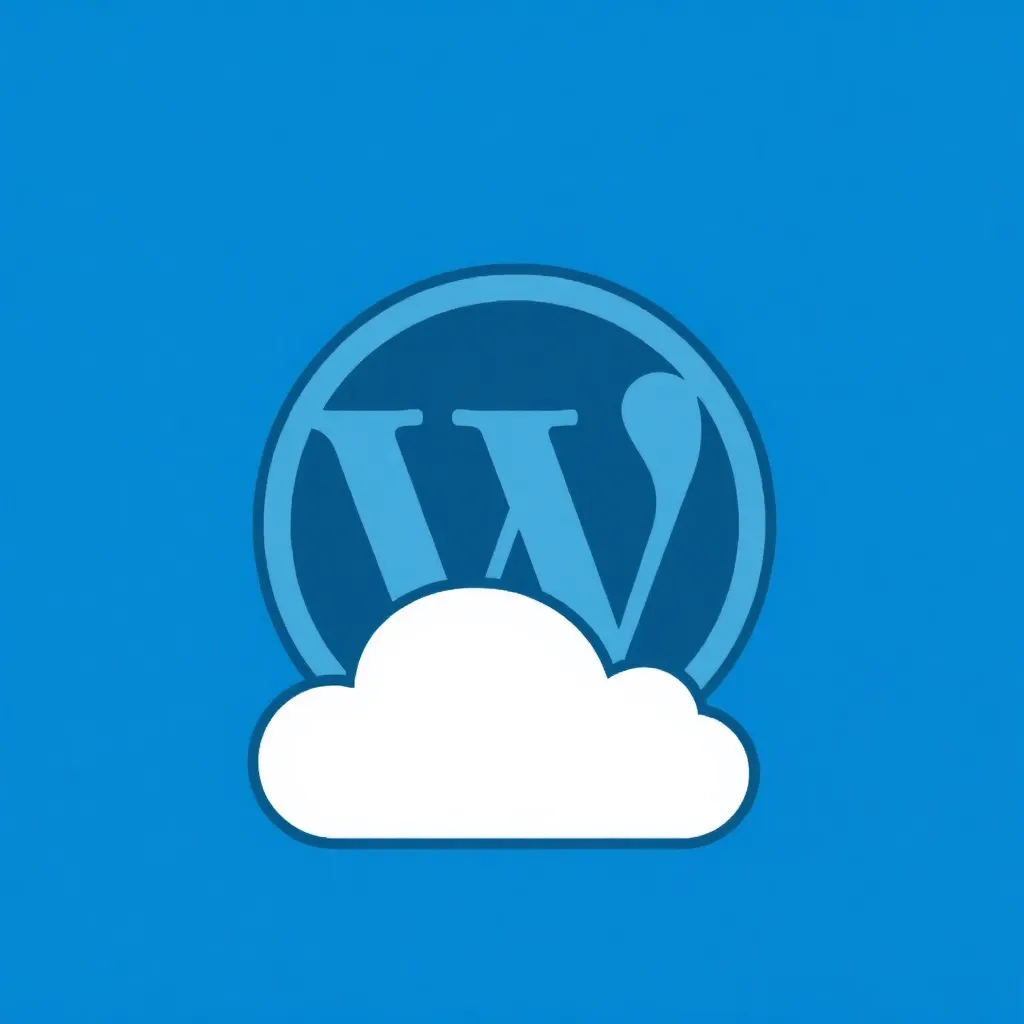Webmail All-Inkl možno nastaviť v niekoľkých krokoch a ponúka množstvo funkcií na spoľahlivé, bezpečné a flexibilné používanie. Ukážem vám, ako optimálne nakonfigurovať poštovú schránku a efektívne využívať nástroje, ako sú filtre, automatické odosielanie a synchronizácia s externými klientmi - aby vaša e-mailová komunikácia vždy prebiehala bez problémov a aby ste mohli naplno využiť potenciál všetky vrátane webmailu používať
Centrálne body
- Vytvorenie poštovej schránky v zákazníckom centre All-Inkl a priamo pomocou zabezpečeného hesla.
- Prístup kedykoľvek prostredníctvom webmailového portálu s používateľsky prívetivým rozhraním.
- Funkcie filtra prispôsobiteľné proti spamu a škodlivým prílohám.
- Automatické odpovede a preposielanie e-mailov pre väčšiu flexibilitu v tíme.
- Synchronizácia s mobilnými zariadeniami a e-mailovými klientmi prostredníctvom IMAP/POP3.
Nastavenie používateľského konta: Rýchly štart v zákazníckom systéme All-Inkl
Prvým krokom je otvorenie zákazníckej zóny na webovej stránke All-Inkl. Prihláste sa tam pomocou svojich prístupových údajov a prepnite na položku ponuky "E-mail". Potom kliknite na položku "Pridať e-mailové konto". Vyberte požadovanú e-mailovú adresu a silné heslo so špeciálnymi znakmi, číslicami a veľkými písmenami. Tým bude vaša poštová schránka zabezpečená pred neoprávneným prístupom. Pre používateľov, ktorí by chceli podrobne prejsť celým procesom nastavenia, je určená táto Sprievodca krok za krokom na nastavenie e-mailového konta užitočná orientácia.
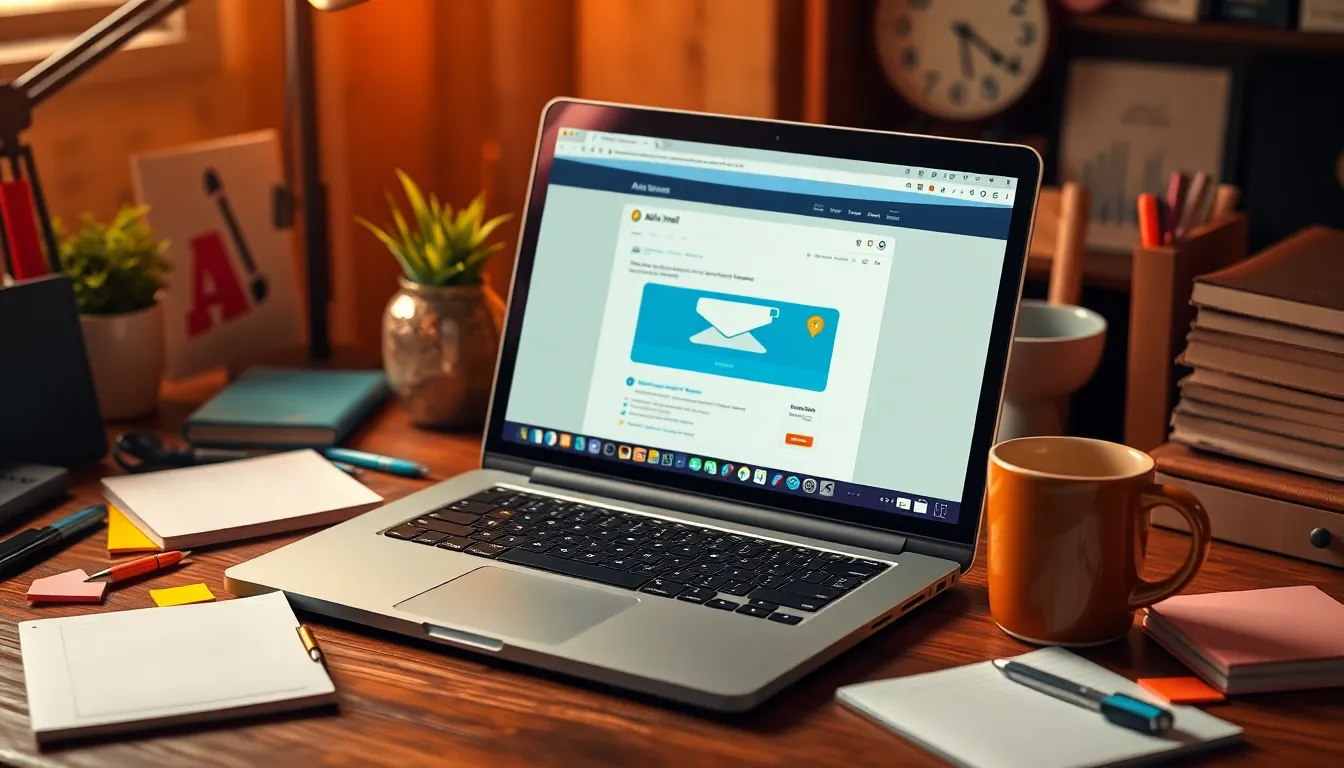
Rýchly prístup: Prihlásenie do webmailu a prvé použitie
Hneď po úspešnom nastavení sa prihláste na webmail.all-inkl.com. Ako používateľské meno použite svoju úplnú e-mailovú adresu a heslo, ktoré ste si predtým vybrali. Rozhranie webmailu je prehľadne usporiadané - spravujete tu nielen e-maily, ale aj kontakty a schôdzky. Integrovaná štruktúra priečinkov vám pomôže usporiadať prichádzajúce správy. Pohodlne sa dá prednastaviť aj formátovanie a podpisy.
Cielené využívanie bezpečnostných funkcií
Webmail All-Inkl ponúka rôzne funkcie na ochranu vašej komunikácie pred škodlivým softvérom a nevyžiadanou poštou. V ponuke nastavení nájdete časť "Filter nevyžiadanej pošty a e-mailov". Tu môžete vytvoriť čierne listiny na trvalé blokovanie určitých odosielateľov alebo vytvoriť biele listiny pre dôveryhodné kontakty. Môžete tiež aktivovať antivírusovú ochranu, ktorá rozpozná a zablokuje infikované prílohy skôr, ako stihnú spôsobiť škodu. Pokročilé pravidlá vám umožňujú automaticky preposielať alebo kategorizovať prichádzajúce správy.

Profesionálne používanie autoresponderov
Ak ste na dovolenke alebo nie je možné odpovedať v krátkom čase, aktivujte automatický odosielateľ. V časti "Nastavenia > Automatický odpovedník" zadajte obdobie svojej neprítomnosti a zadajte krátku správu. Tým zabezpečíte, že odosielatelia budú bez problémov informovaní. Mimoriadne praktické: môžete zadať aj alternatívu, napr. adresu kolegu alebo všeobecnú podporu.
Nastavenie príjemcu kópie a preposielanie
Ak je to potrebné, príjemcu kópie môžete definovať v rozšírených nastaveniach e-mailu All-Inkl. To znamená, že kolegovia alebo zástupcovia automaticky dostanú kópiu každej prijatej správy. Je to užitočná funkcia pre tímovú prácu alebo decentralizovanú spoluprácu. V prípade potreby sa tam dá špecificky nastaviť aj preposielanie na externé e-mailové adresy a aktivovať na obmedzený čas.

Synchronizácia s programami tretích strán
Ak dávate prednosť poštovým programom, ako je Thunderbird alebo Outlook, integrácia je rovnako jednoduchá. Všetko, čo potrebujete, je vaša úplná e-mailová adresa, heslo a adresa príslušného servera vo formáte .kasserver.com. Ak chcete mať e-maily synchronizované na viacerých zariadeniach, použite IMAP alebo POP3 na miestne načítanie bez synchronizácie so serverom. Nakonfigurujte server SMTP s overovaním na odosielanie.
V tomto prípade je tento sprievodca Nastavenie e-mailového konta prostredníctvom bežných klientov - ideálne pre kombináciu webovej pošty a klasických aplikácií.
Technické údaje o konfigurácii
V tomto prehľade nájdete najdôležitejšie údaje pre integráciu služby All-Inkl Webmail do externých programov:
| Funkcia | Nastavenie |
|---|---|
| Server prichádzajúcej pošty (IMAP) | .kasserver.comport 993 (SSL) |
| Server prichádzajúcej pošty (POP3) | .kasserver.comport 995 (SSL) |
| Server odchádzajúcej pošty (SMTP) | .kasserver.comport 465 (SSL) |
| Meno používateľa | Vaša úplná e-mailová adresa |
| Overovanie | Áno, vyžaduje sa |

Vytvoriť objednávku: Používajte cielene pravidlá filtrovania
Na zmysluplné triedenie prichádzajúcich e-mailov možno použiť automatizované pravidlá filtrovania. Môžete napríklad vytvoriť pravidlá, ktoré presunú správy od určitých odosielateľov do samostatných priečinkov alebo označia správy s prílohami. Ušetríte tak čas pri každodennom spracovaní a zvýšite prehľadnosť. Takýmto spôsobom možno tiež ľahko spájať komunikáciu súvisiacu s projektom.
Môžete tiež použiť rozšírené možnosti filtrovania All-Inkl na špecifické filtrovanie častých kategórií spamu. Čím častejšie budete klasifikovať existujúce spamové e-maily, tým presnejšia bude detekcia.
Optimalizácia správy adries
V časti "Nastavenia > Identity" môžete uložiť viac ako jednu adresu odosielateľa. To vám umožňuje spravovať rôzne roly alebo projekty prostredníctvom tej istej poštovej schránky. Ideálne, ak chcete napríklad vydávať samostatne obchodnú a technickú adresu a napriek tomu ich chcete spracovávať centrálne. Týmto spôsobom sa vyhnete duplicitnej údržbe a stále si zachováte prehľad.

Odporúča sa dodržiavať jasné pravidlá pre podpisy a mená odosielateľov, najmä ak existuje viacero identít. Príjemcovia tak budú pri každej odchádzajúcej správe vedieť, s ktorým oddelením majú do činenia. Môžete tiež oddeliť interné projekty a korešpondenciu s externými zákazníkmi bez toho, aby ste zbytočne rozdeľovali doručenú poštu alebo komunikáciu. Vytvoríte tak profesionálny vonkajší imidž, aj keď prakticky všetko zväzujete do jednej schránky.
Mali by ste tiež uložiť vhodný podpis pre každú identitu, aby ste splnili zákonné požiadavky, napríklad zákonné oznámenia pre obchodné e-maily. V závislosti od typu poštovej prevádzky môžete tiež nastaviť jednotný firemný dizajn, napríklad pomocou určitých farebných schém alebo formátovania, aby ste vždy zachovali jednotný vzhľad.
Tipy na archiváciu a zálohovanie údajov
Spoľahlivá stratégia archivácie výrazne prispieva k prehľadu v doručenej pošte. Hoci vám služba All-Inkl Webmail ponúka štruktúry priečinkov, mali by ste zvážiť aj archiváciu e-mailov podľa projektov a rokov. Môžete to urobiť napríklad v samostatných podpriečinkoch alebo pomocou miestnych záloh, ak používate IMAP. Zabránite tak prílišnému zväčšeniu svojej poštovej schránky a zároveň zabezpečíte čistú dokumentáciu starších procesov.
Ak potrebujete dlhodobo uchovávať e-maily na daňové alebo právne účely, oplatí sa nastaviť aj automatickú archiváciu, napríklad pomocou externých nástrojov alebo integrovaných funkcií v e-mailovom klientovi, ktorý sa synchronizuje so schránkou All-Inkl. Mali by ste tiež pravidelne kontrolovať stav úložiska svojej poštovej schránky: All-Inkl nastavuje určité limity v závislosti od vašej tarify a je rozumné pravidelne zálohovať dôležité e-maily namiesto toho, aby ste ich nechali ležať v schránke.
V kombinácii s pravidelnými zmenami hesiel a vyššie uvedenými bezpečnostnými nástrojmi (antivírusové a spamové filtre) môžete vytvoriť stabilný základ pre dlhodobo bezpečnú komunikáciu. Ak dôjde k strate údajov - napríklad v dôsledku náhodného vymazania - lokálne uložené kópie môžu rýchlo pomôcť.
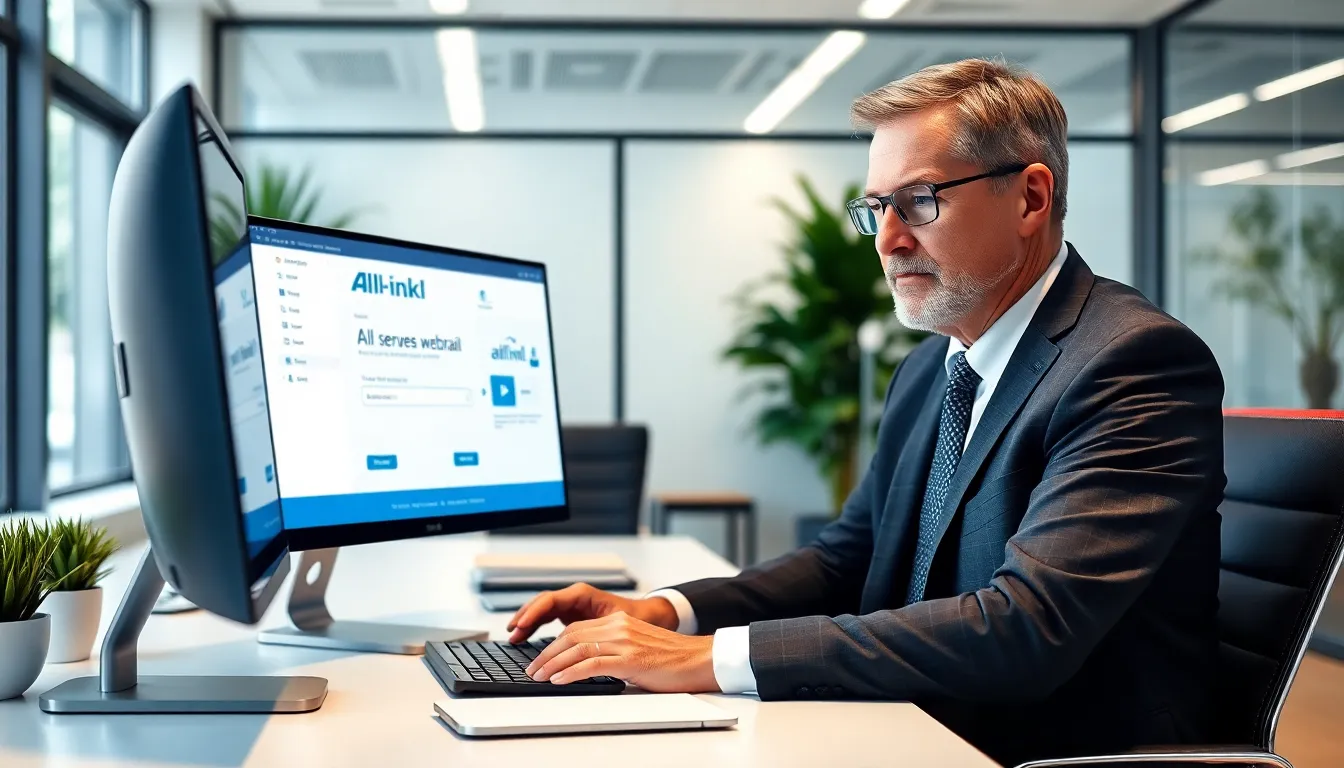
Optimalizovaná tímová spolupráca
Okrem tradičnej e-mailovej prevádzky podporuje All-Inkl Webmail aj zdieľaný prístup pre viacerých používateľov. Aj keď neexistuje žiadna špecializovaná funkcia groupware, prostredníctvom dôsledného používania priečinkov a filtrov možno realizovať akúsi "tímovú poštovú schránku". Poskytnite dotknutým kolegom príslušné prístupové údaje na používanie zdieľaného priečinka, do ktorého sa automaticky triedia určité e-maily. To môže byť veľmi užitočné pre oblasti, ako je podpora, predaj alebo zákaznícky servis.
Vždy však treba dbať na to, aby sa osobné e-maily alebo dôverná pošta neúmyselne nečítali. Preto by ste mali jasne definovať, ktoré adresy sa môžu skutočne zdieľať. Namiesto používania jednej a tej istej schránky ako zberného miesta možno podobný efekt dosiahnuť pomocou preposielania a kopírovania príjemcov, ako je opísané vyššie. Týmto spôsobom zostanú povinnosti jasne oddelené a každý dostane presne tie kópie pošty, ktoré sa ho týkajú.
Vo väčších tímoch je tiež vhodné zosúladiť pravidlá neprítomnosti a automatické korešpondencie, aby sa zákazníci a obchodní partneri prezentovali jednotne. To sa týka od spoločných podpisov až po automatické preposielanie v prípade neprítomnosti jednotlivých členov tímu. Zástupca tak môže reagovať bez meškania a zabrániť strate dôležitých informácií.
Pokročilé stratégie filtrovania a určovanie priorít
Aby sa predišlo hrozbe chaosu v dlhodobom horizonte, je vhodné bližšie preskúmať možnosti prioritizácie správ. Okrem nastavenia pravidiel filtrovania môžete v mnohých e-mailových klientoch používať ďalšie označenia alebo štítky, ktoré sa po synchronizácii zobrazia aj vo webovom rozhraní e-mailu. Napríklad dôležití zákazníci môžu byť uprednostnení, zatiaľ čo bulletiny alebo propagačné akcie idú priamo do samostatných priečinkov.
Premyslite si, ktoré kritériá sú najdôležitejšie pre stanovenie priorít: Odosielateľ, určité kľúčové slová v predmete alebo špeciálne domény. Ak často používate podobné predmety pre kampane alebo interné projekty, môžete použiť predmet ako kritérium, aby sa e-maily automaticky zoskupili do projektu. Vzhľadom na výkonnú funkciu filtrovania v službe All-Inkl Webmail vám to ušetrí množstvo krokov manuálneho triedenia.
V prípade náročnejších scenárov je možné použiť aj kombináciu filtrov, automatického presmerovania a automatických odosielateľov. Napríklad e-mail sa najprv pošle do zdieľanej schránky, ale potom sa po vytvorení určitých značiek alebo štítkov prepošle príslušnému kolegovi. To umožňuje všetkým zúčastneným udržať si prehľad, pričom e-mail už bol automaticky roztriedený.
Využívanie ďalších možností systému Plesk
Ak používate hosting Plesk, existuje priama integrácia s webmailom All-Inkl. Používateľské rozhranie umožňuje jednoducho pridávať a spravovať poštové schránky alebo definovať presmerovanie. Synchronizácia zostáva totožná s rovnakými údajmi na serveri - môžete tak spojiť správu servera s úplnou kontrolou nad e-mailovou komunikáciou. Používatelia systému Plesk tu nájdu kompaktný prehľad E-mailové účty v službe Plesk.
Okrem toho Plesk v mnohých prípadoch ponúka možnosť spravovať ďalšie bezpečnostné opatrenia, ako sú DKIM, SPF a DMARC. Tieto funkcie zabezpečujú, že vaše odoslané e-maily sú nielen šifrované, ale aj overené, aby sa predišlo označeniu spamom. Po správnom nastavení týchto protokolov získate ešte vyššiu pravdepodobnosť doručenia a znížite riziko, že skončia v priečinku so spamom.
Ak spravujete viacero domén prostredníctvom služby Plesk, môžete dokonca vytvoriť samostatné nastavenie e-mailu pre každú doménu, a pritom pohodlne zlúčiť všetky informácie v službe All-Inkl Webmail. To uľahčuje napríklad správu viacerých značiek alebo projektov bez toho, aby ste museli zakaždým prepínať na nový systém. Len sa uistite, že ste vykonali správne nastavenia DNS, aby sa vaše e-maily mohli bez problémov doručovať a prijímať.
Ďalšie informácie o bezpečnosti údajov
Odporúčam vám pravidelne meniť heslá a používať Správca hesiel používať. Tým sa zabráni prístupu tretích strán a zároveň sa zvýši ochrana všetkých vašich údajov. Uistite sa, že sú vo vašom e-mailovom klientovi aktivované možnosti SSL - inak nebude prebiehať šifrovaná komunikácia.
Okrem čistého zabezpečenia heslom môžete v prípade potreby v zákazníckom centre aktivovať aj dvojfaktorovú autentifikáciu (2FA), ak je táto možnosť pre váš balík k dispozícii. To znamená, že pri každom prihlásení budete požiadaní o zadanie dodatočného kódu, ktorý zvyčajne vygeneruje aplikácia. Takto je váš prístup k e-mailu ešte lepšie chránený pred útokmi - aj v prípade, že niekto zistí vaše heslo.
Ak vaša poštová schránka dostáva nezvyčajne veľa nevyžiadaných e-mailov, oplatí sa pozrieť na nastavenia vašej domény. Skontrolujte, či sú záznamy DNS uložené správne a či sú aktívne bezpečnostné protokoly, ako napríklad SPF alebo DKIM, pretože tieto mechanizmy tiež odrádzajú odosielateľov spamu. Pomocou komplexných filtrov a čistého nastavenia DNS je zvyčajne možné výrazne znížiť počet škodlivých e-mailov.
Zhrnuté: Ako čo najefektívnejšie používať webmail All-Inkl
Webmail All-Inkl sa dá nastaviť za niekoľko minút a ponúka spoľahlivé centralizované riešenie pre vašu e-mailovú komunikáciu. Kombinácia jednoduchého používateľského rozhrania, účinných filtrov, funkcií automatickej odpovede a externého prístupu cez IMAP/POP3 vám umožňuje dokonale prispôsobiť poštovú schránku vašim požiadavkám. Ak pracujete aj s externými klientmi alebo z rozhrania pre správu servera, môžete využívať výhody bezproblémovej integrácie. Ak budete dôsledne využívať všetky funkcie, dlhodobo ušetríte čas, zvýšite bezpečnosť a zostanete flexibilní v každodennom digitálnom živote.